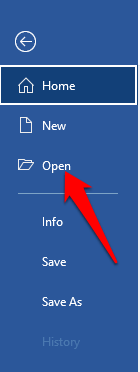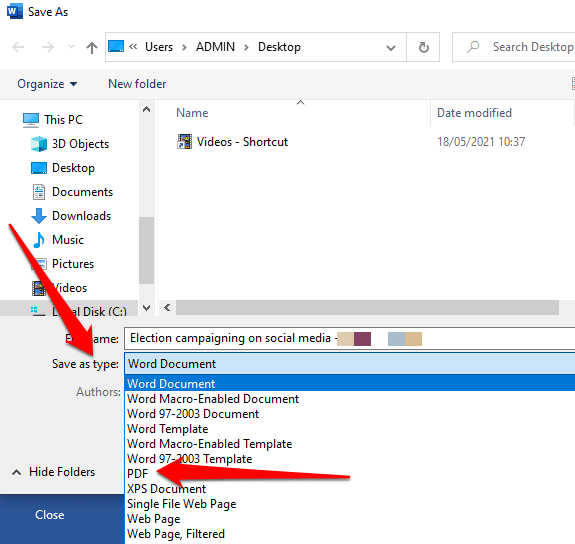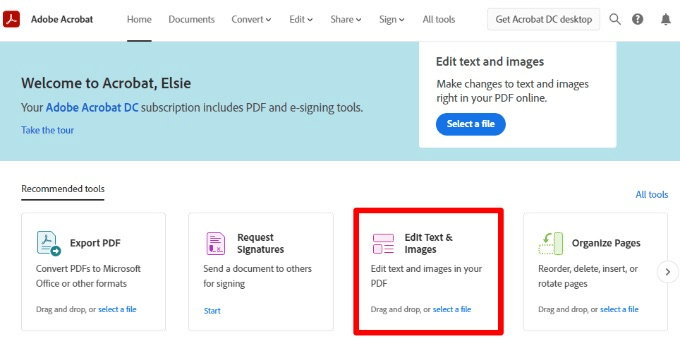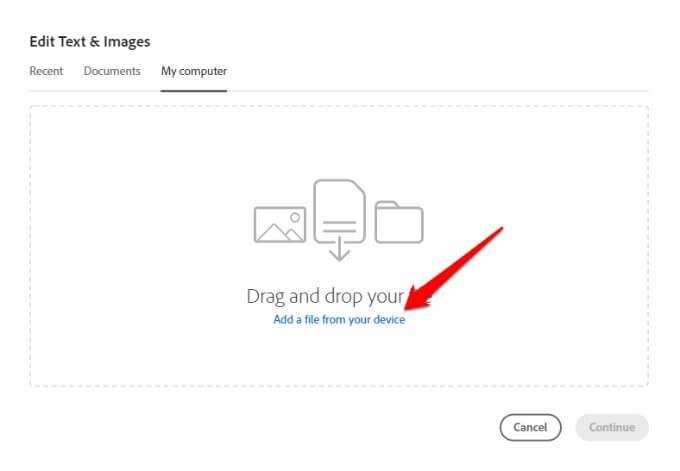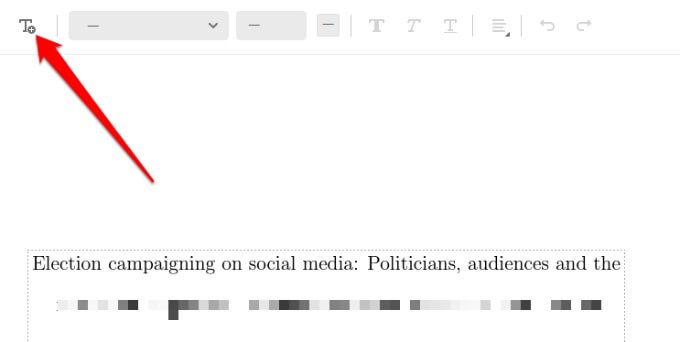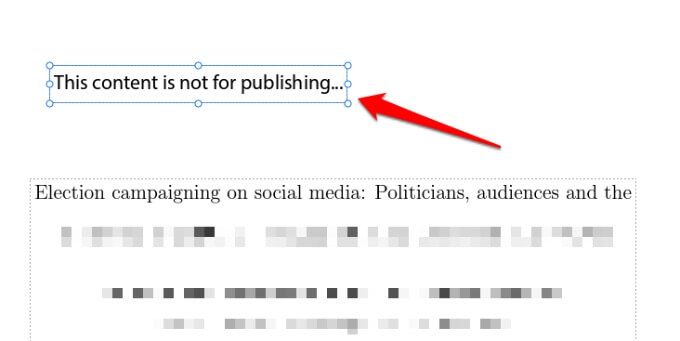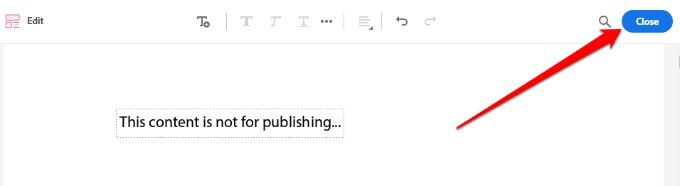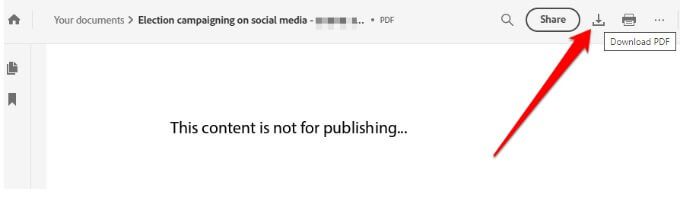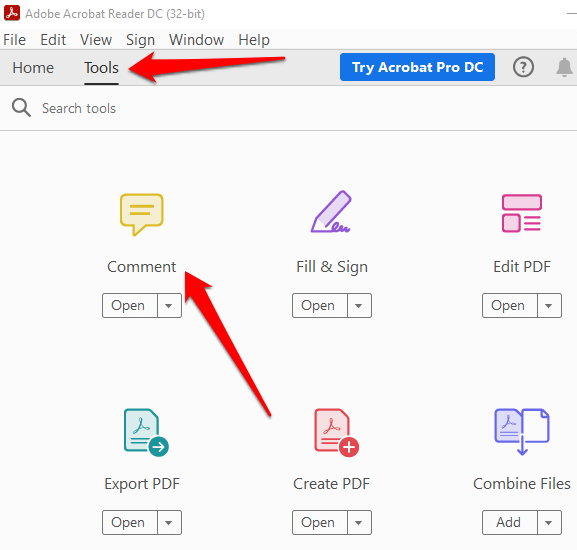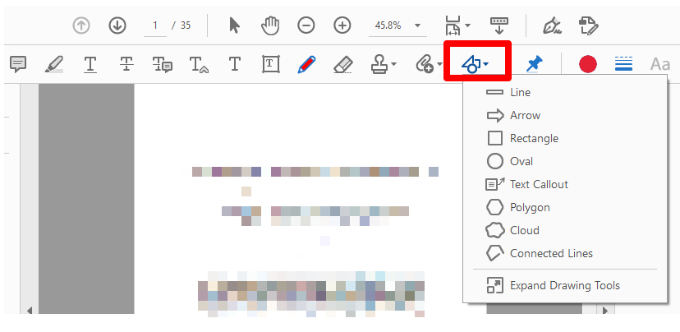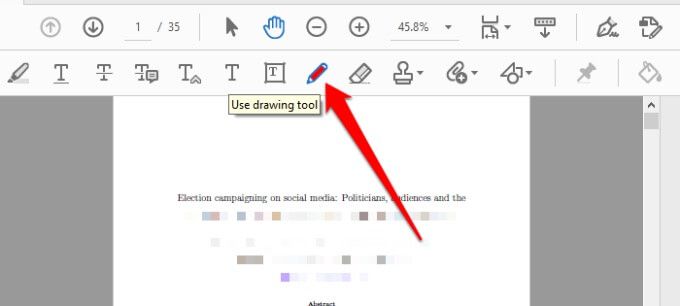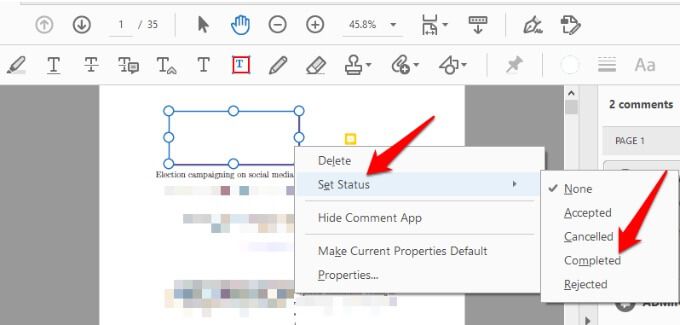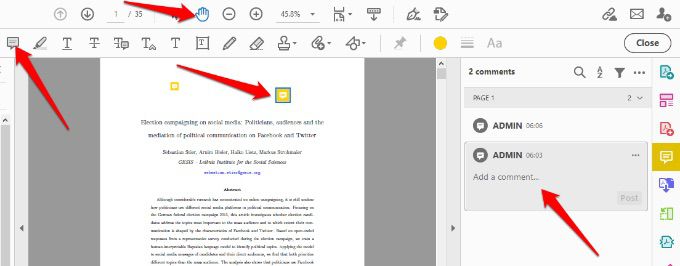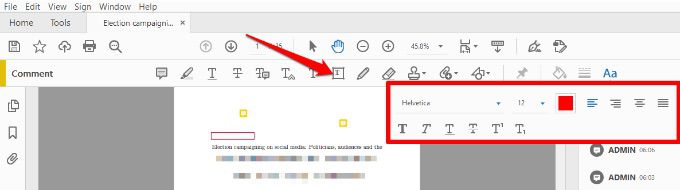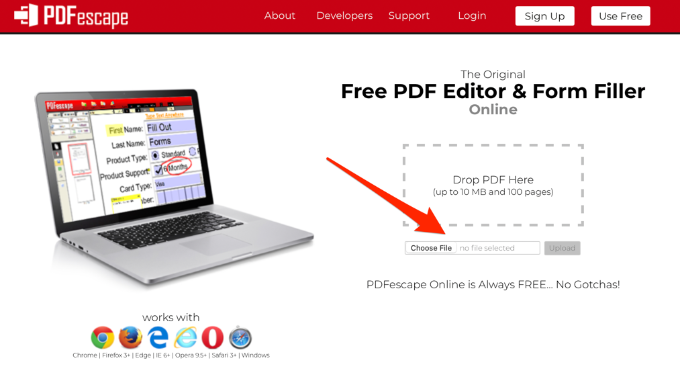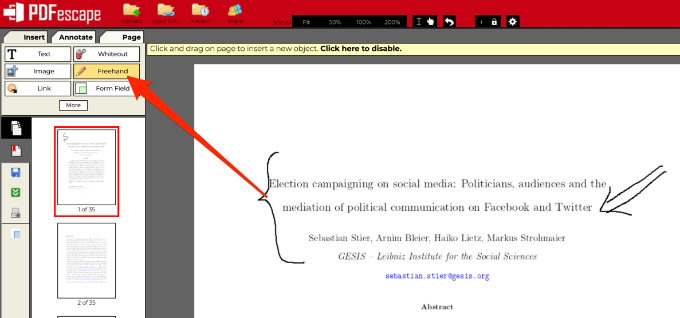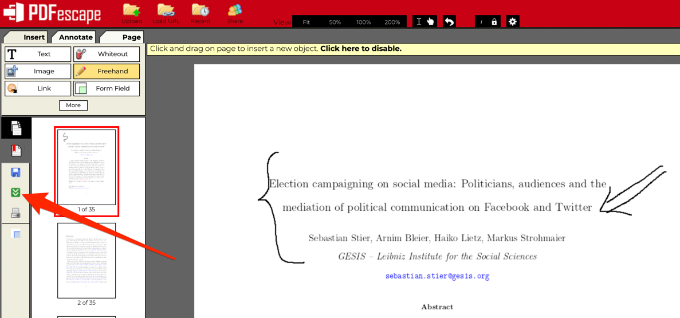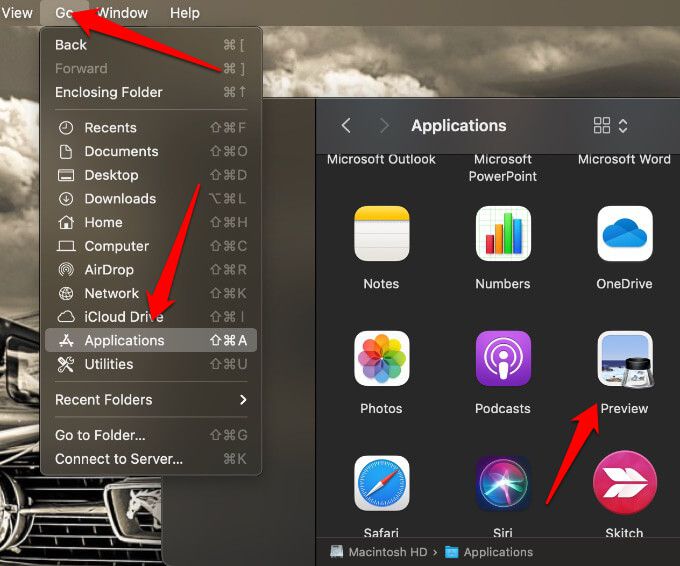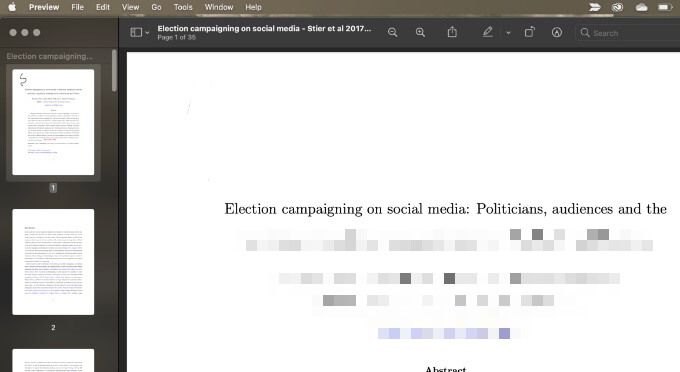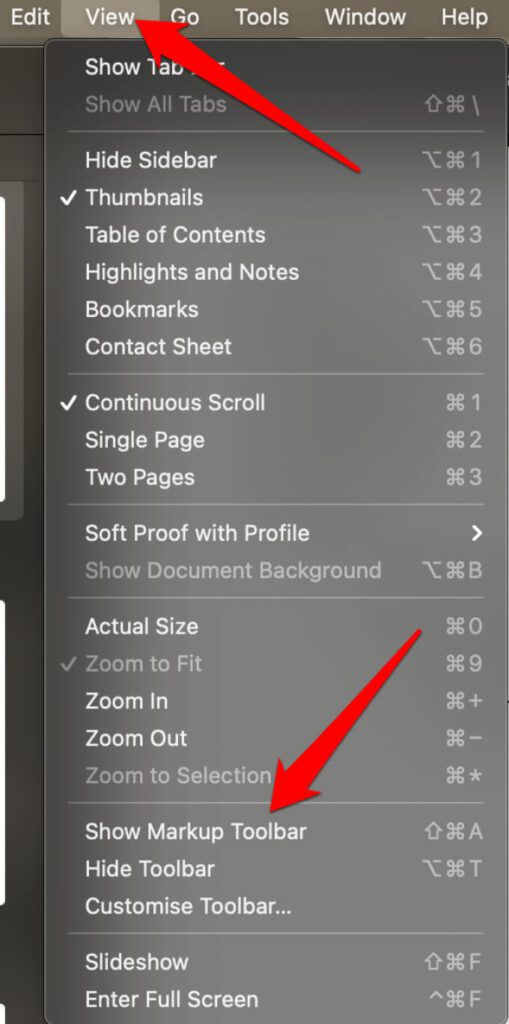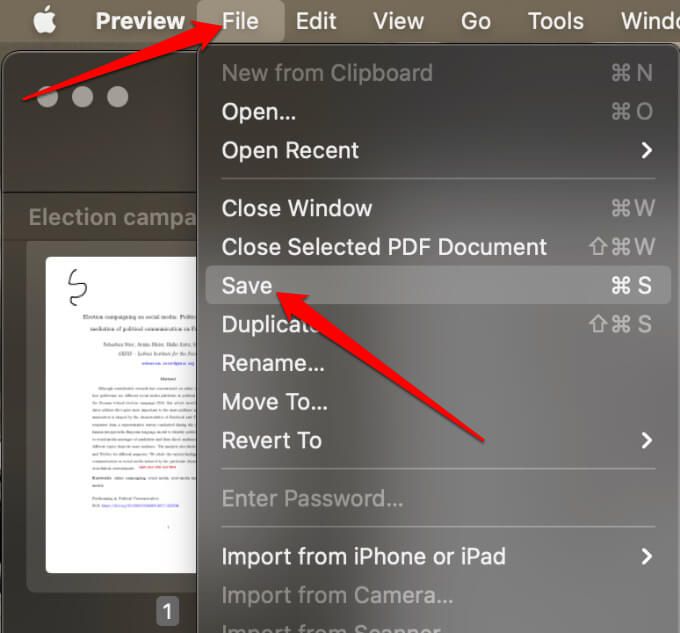Während Sie Text in einem PDF hervorheben können, PDFs bearbeiten, um Informationen hinzuzufügen oder zu entfernen, oder Fügen Sie Ihre Signatur zu einer PDF-Datei hinzu, schaffen es viele PDF-Reader nicht eine PDF-Datei einfach zu schreiben oder zu zeichnen.
Wenn Sie einfach nur Buchstaben in einem Kreuzworträtsel schreiben oder Änderungen an einem Plan zeichnen möchten, finden Sie möglicherweise nicht die dafür benötigten Werkzeuge. Es gibt jedoch einige Methoden, die Sie zum Schreiben oder Zeichnen in einer PDF-Datei unter Mac und Windows verwenden können, die wir in diesem Handbuch erläutern.

AnleitungHow In eine PDF-Datei schreibenin Windows
Unter Windows können Sie die PDF-Datei in ein Word-Dokument konvertieren, bearbeiten und dann erneut als PDF-Datei speichern, um Ihre Änderungen zu erhalten.
Öffnen Sie ein Word-Dokument, wählen Sie Datei>Öffnenund suchen Sie die PDF-Datei, die Sie bearbeiten möchten.
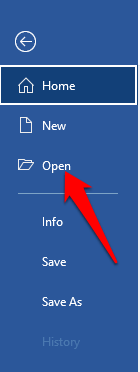
Wählen Sie die PDF-Datei aus, um sie in Word zu öffnen. Wenn Sie eine Meldung erhalten, dass Word Ihre PDF-Datei in ein bearbeitbares Dokument konvertiert, wählen Sie OKund warten Sie, bis das Programm die Konvertierung Ihrer PDF-Datei in ein bearbeitbares Format abgeschlossen hat.

Sobald die Datei in Word geöffnet ist, können Sie das Dokument bearbeiten. Wählen Sie Datei>Speichern unterund dann Speichern als Typ>PDFaus, um das Dokument wieder als PDF-Datei zu speichern .
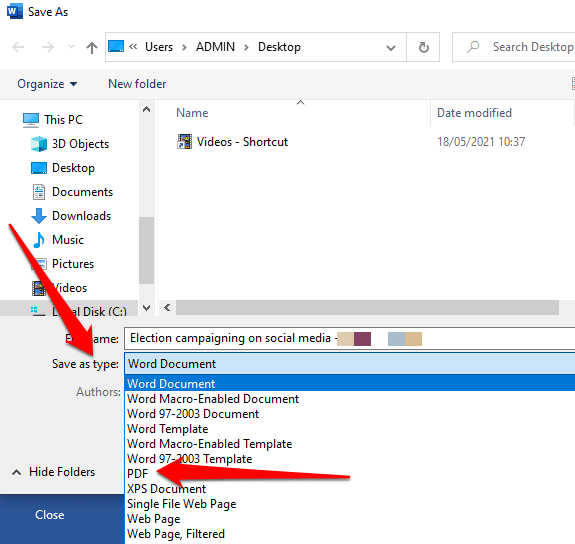
So fügen Sie einer PDF-Datei in Windows mit Adobe Acrobat Online Text hinzu
Sie können mit dem Onlinedienst von Adobe Acrobat in ein PDF-Dokument in Windows schreiben
Melden Sie sich bei Ihrem Adobe Acrobat online -Konto an und wählen Sie Text und Bilder bearbeiten.
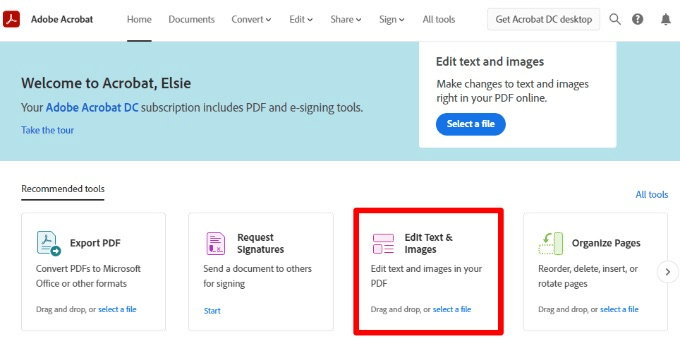
AuswählenDatei von Ihrem Gerät hinzufügen>Weiterum die PDF-Datei auf Ihrem Computer zu öffnen und auf die Site hochzuladen. Sobald das Dokument hochgeladen wurde, liegt es in einem bearbeitbaren Format vor, das einem Word-Dokument ähnelt.
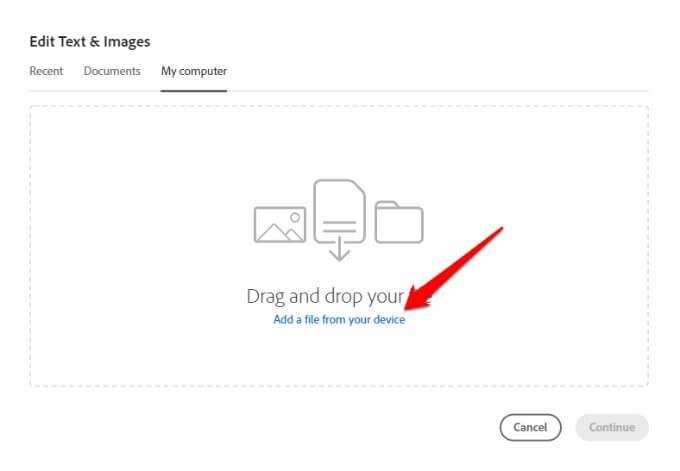
Wählen Sie in der Symbolleiste oben Text hinzufügenaus.
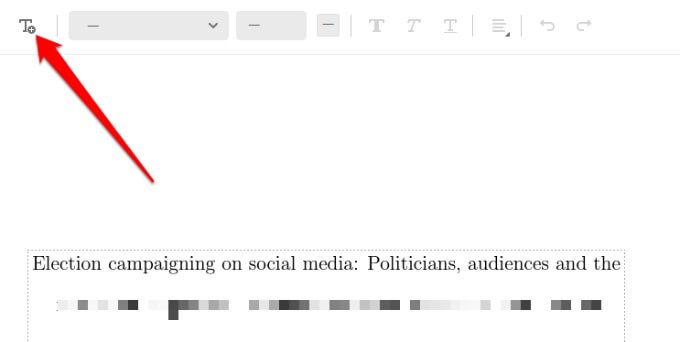
Ziehen Sie den Cursor an die Position, an der Sie den Text hinzufügen möchten. Klicken Sie hier, um ein Textfeld zu erstellen und die Größe zu ändern, indem Sie die Kreise am Rand ziehen und Ihren Text in das Textfeld eingeben.
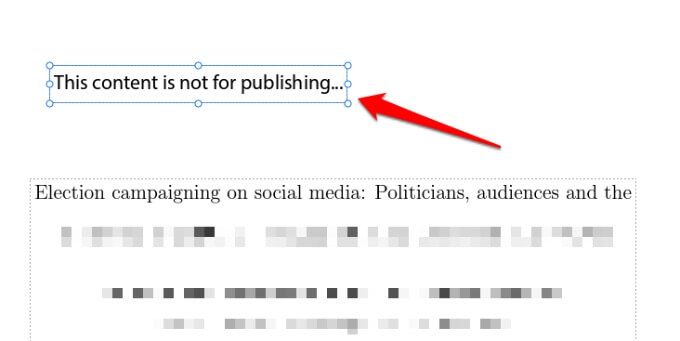
Sie können auch die Farbe und Schriftgröße Ihres Textes an Ihr Dokument anpassen. Wählen Sie dann Schließen, um Ihre Änderungen zu speichern.
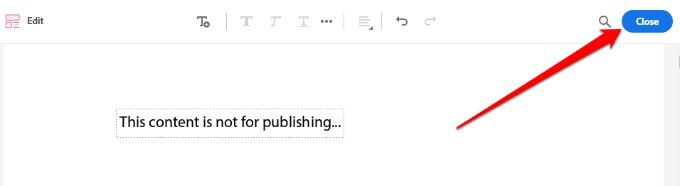
Wählen Sie oben rechts auf dem Bildschirm Herunterladenaus, um Ihre PDF-Datei herunterzuladen.
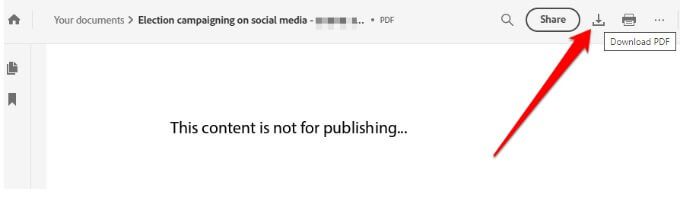
Mit Adobe Acrobat online können Sie auch Anmerkungen oder Haftnotizen hinzufügen, Text markieren oder das PDF in andere Dateiformate konvertieren.
Wie man in einer PDF-Datei in Windows zeichnet
Es gibt Zeiten, in denen Sie einfach Änderungen an Plänen zeichnen oder Buchstaben in einem Kreuzworträtsel ausfüllen möchten. In solchen Fällen verwenden Sie am einfachsten den Adobe Acrobat Reader oder Online-Tools wie PDFescape oder KleinesPDF.
PDF mit Adobe Acrobat Reader zeichnen
Zeichenwerkzeuge sind in Adobe Acrobat Reader verfügbar, jedoch nur für PDFs, für die Kommentare verfügbar sind.
Öffnen Sie Adobe Acrobat Readerund wählen Sie Tools>Kommentar.
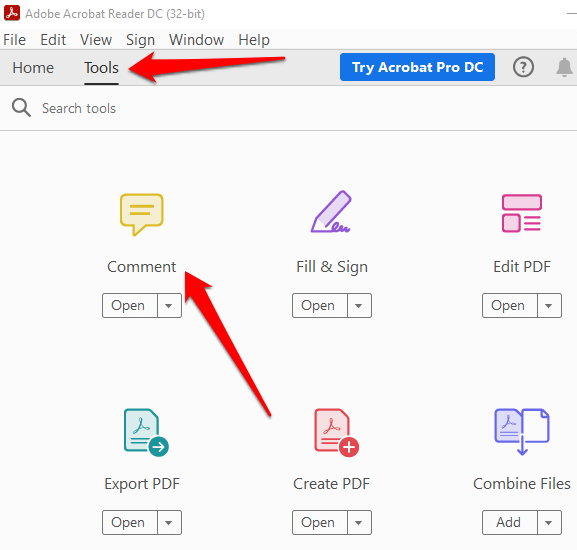
Wählen Sie die PDF-Datei aus, auf die Sie zeichnen möchten.
Wählen Sie Zeichentoolsaus.
Wählen Sie das Werkzeug Zeichenmarkierungaus, das ein Rechteck, Oval, Pfeil, Linie, Wolke oder Polygon sein kann.
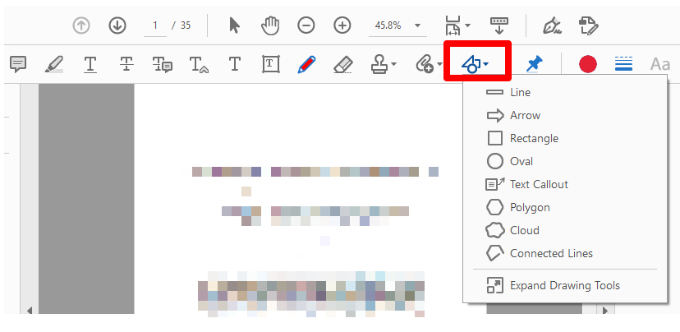
Sie können auch das Werkzeug Bleistiftverwenden, um Freiformzeichnungen zu erstellen.
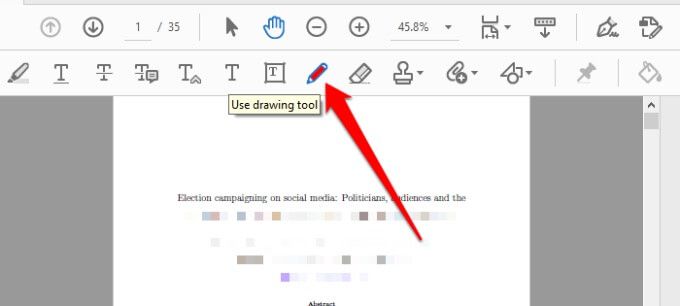
Um im PDF zu zeichnen, wählen Sie ein Werkzeug, klicken und ziehen Sie auf das Dokument, um die gewünschte Form einzufügen. oder klicken Sie auf eines der T-Symbole, um verschiedene Texttypen einzufügen.
Klicken Sie mit der rechten Maustaste und wählen Sie Status festlegen>Abgeschlossen, um das Zeichnen der Form abzuschließen.li>
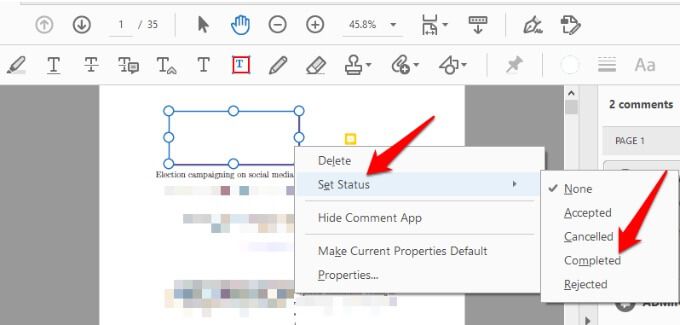
Hinweis: Um perfekte Kreise oder Quadrate oder Linien zu zeichnen, drücken Sie die Umschalttasteauf Ihrer Tastatur beim Zeichnen der Form. Wählen Sie dann die Form aus und ziehen Sie einen ihrer Ziehpunkte, um sie zu bearbeiten oder ihre Größe zu ändern.
Sie können den von Ihnen gezeichneten Formen auch Popup-Notizen oder Kommentare hinzufügen, indem Sie das Werkzeug Handauswählen und auf die Form doppelklicken, um sie einzugeben Ihren Text.
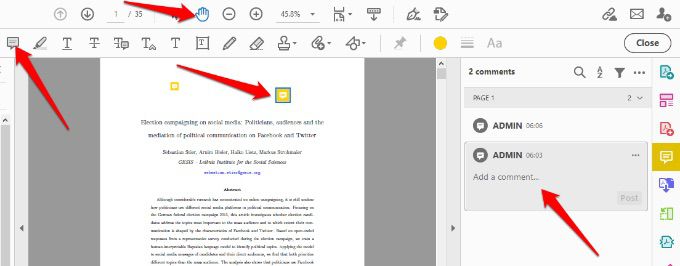
Um ein Textfeld hinzuzufügen, wählen Sie Textfeld hinzufügen, klicken Sie in das PDF und wählen Sie Texteigenschaften (Fett, Schriftart, Ausrichtung usw.)in der Kommentar-Symbolleiste. Wenn Sie das Textfeld entfernen möchten, wählen Sie es aus und drücken Sie Löschen.
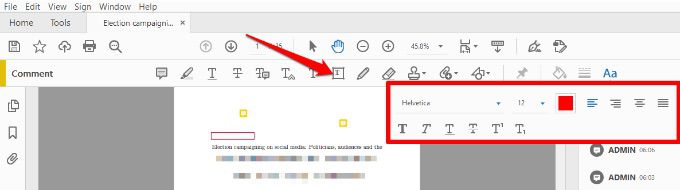
PDF mit PDFescape zeichnen
PDFescape ist ein kostenloses Tool mit vielen Funktionen, mit denen Sie Text hinzufügen, im PDF zeichnen und die Seiten nach Belieben verwalten können. So zeichnen Sie in Windows mit PDFescape auf einer PDF-Datei.
Laden Sie Ihre Datei von Ihrem Gerät hoch oder fügen Sie die URL online in eine PDF-Datei ein.
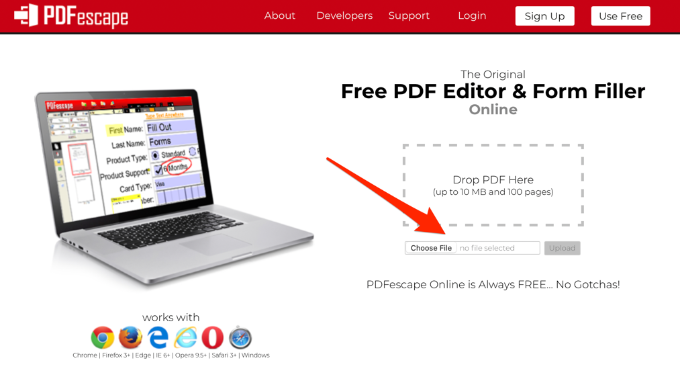
Verwenden Sie das Freihandwerkzeug, um auf dem PDF-Dokument zu zeichnen. Sie können auch ein Bild oder eine Form hinzufügen.
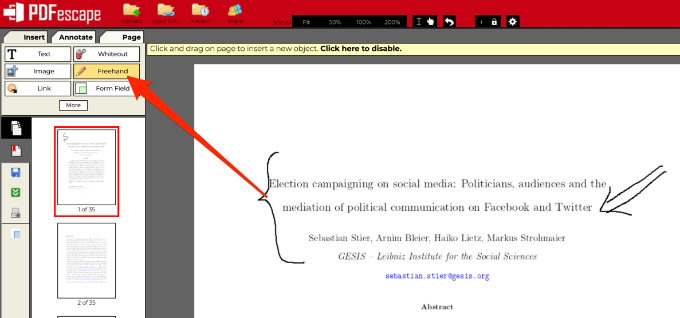
Nachdem Sie Ihre PDF-Datei gezeichnet haben, können Sie sie auf Ihr Gerät herunterladen.
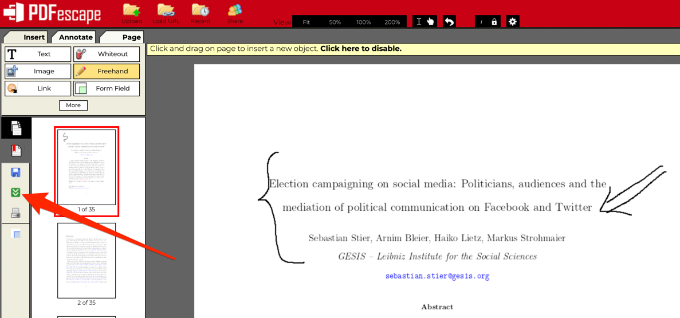
Wie man auf einem Mac eine PDF-Datei schreibt oder zeichnet
Es gibt nicht viele wirklich kostenlose PDF-Editoren für macOS, mit dem Sie in das PDF schreiben, Bilder hinzufügen oder entfernen, Formulare ausfüllen usw. Die integrierten Vorschauprogramm können jedoch mehrere PDF-Bearbeitungsfunktionen ausführen, die für Sie möglicherweise besser funktionieren, je nachdem was Sie tun möchten.
Wählen Sie Los>Anwendungen>Vorschau, um das Programm zu starten.
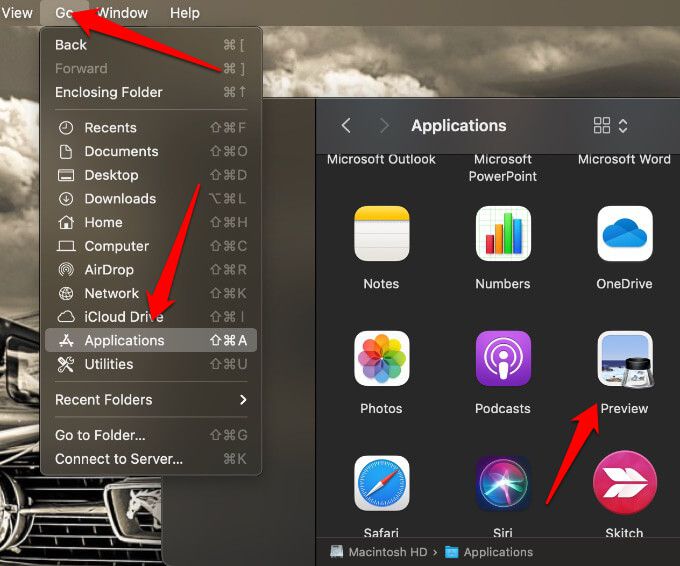
Wählen Sie Datei>Öffnenund suchen Sie Ihre PDF-Datei und Öffnen Sie es in der Vorschau.
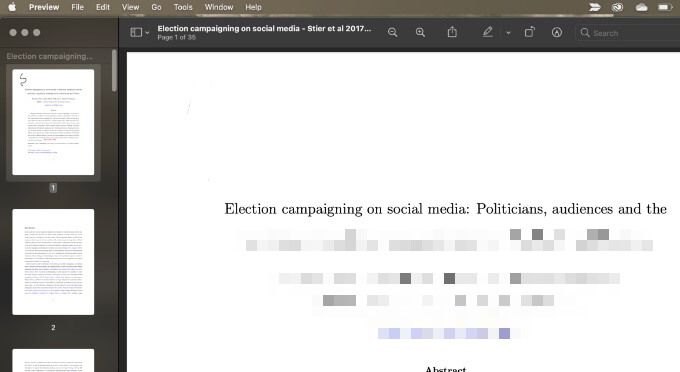
Wählen Sie Ansicht>Markup-Symbolleiste anzeigen.
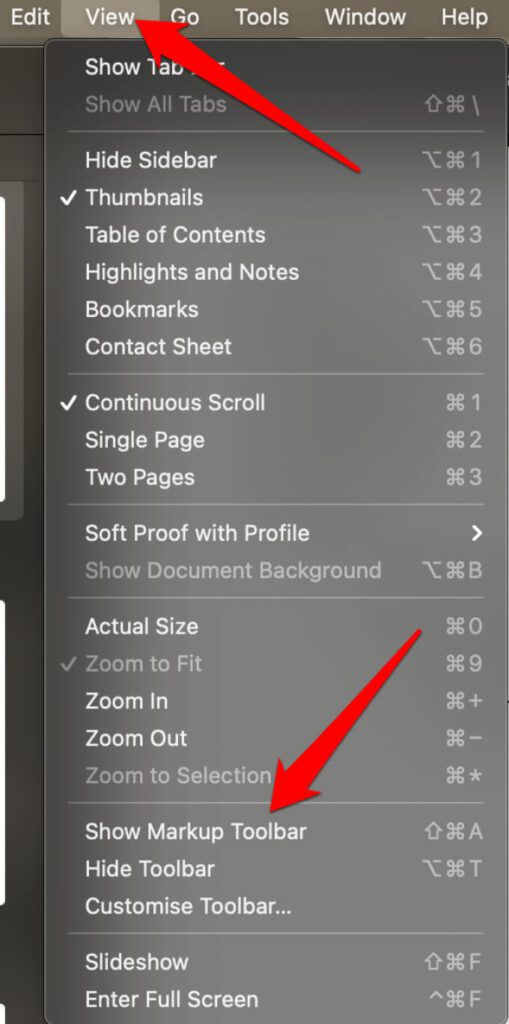
Hinweis: Mit der Vorschau-App können Sie bereits vorhandenen Text nicht bearbeiten. Wenn Sie einen Teil des Textes überschreiben möchten, müssen Sie möglicherweise ein weißes Kästchen über dem Text zeichnen, um es auszublenden, und dann mit dem Textwerkzeug oben auf das Kästchen schreiben.
Wählen Sie in der Markup-Symbolleiste Skizze, Zeichnenoder Formenaus, um Freiform- oder Standardformen wie Rechtecke, Ovale, Kreis, Pfeil, Linie, Stern und andere Formen.

Um Text hinzuzufügen, klicken Sie auf das Werkzeug Text, das sich dazwischen befindet das Formwerkzeug und das Signaturwerkzeug.
Wählen Sie Datei>Speichern, um die an Ihrem Dokument vorgenommenen Änderungen zu speichern.
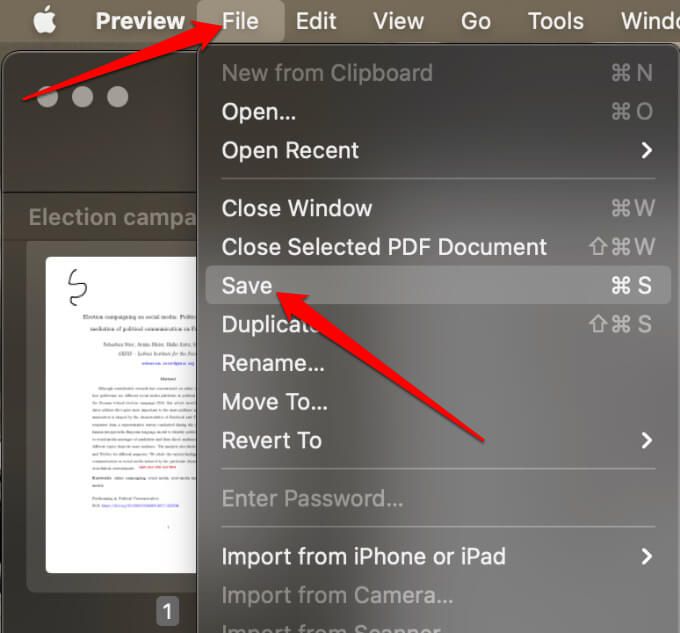
Sie können auch einen Online-PDF-Editor verwenden, um eine PDF-Datei auf dem Mac zu schreiben oder zu zeichnen. Einige der am häufigsten verwendeten Tools sind PDFescape, Sejda oder LibreOffice Draw.
Weitere Informationen zum Verwalten von PDF-Dateien finden Sie in unseren Anleitungen zu So fügen Sie ein PDF in PowerPoint ein, mehrere Seiten in eine PDF-Datei scannen und Konvertieren eines Word-Dokuments in PDF.
War dieser Leitfaden hilfreich? Teilen Sie uns unten in einem Kommentar mit.
Zusammenhängende Posts: